Obvykle, když máme problémy s blikající obrazovkou na Windows 10, 8.1 start-up je to pravděpodobně proto, že operační systém Windows havaroval. Bohužel, dokud nebudeme opravovat blikající obrazovku nemůžeme dělat práci, kterou chceme, nebo relaxovat s dobrým filmem.
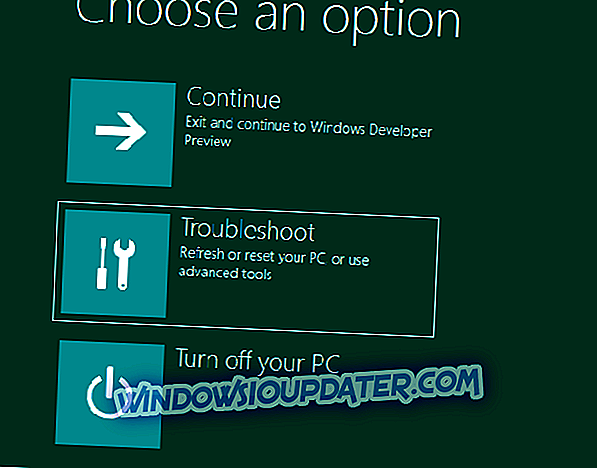
Doufejme, že existuje velmi snadný způsob, jak opravit blikající obrazovku na Windows 8 PC nebo tablety. Potřebujeme pouze Windows 10, 8.1 disk nebo USB flash disk, který jsme použili k první instalaci Windows na náš PC. Vzhledem k tomu, že mnoho uživatelů má tento problém jsem se rozhodl vysvětlit, jak přesně to můžete opravit v několika krocích níže.
Oprava bliká na Windows 10
Uvádíme zde dvě jednoduchá řešení pro blikání obrazovky na Windows PC. Zkontrolujte je níže, ale buďte opatrní v každém kroku, protože některé zmeškané podrobnosti mohou způsobit více bolesti hlavy, které máte v tuto chvíli.
Řešení 1: Poradce při potížích
- Nejprve si vezmeme disk Windows 8.1 nebo 10 nebo USB flash disk a nabootujeme z něj, jako když jste nainstalovali systém Windows 10, 8.1 .
- Po startu z CD nebo USB flash disku se dostanete na stránku, která vás požádá, abyste si vybrali jazyk.
- Klikněte levým tlačítkem na tlačítko, které říká „Další“ v pravém dolním rohu okna.
- Poté, co kliknete na „Další“, dostanete se na stránku, která říká „Instalovat nyní“, budeme muset kliknout (levým tlačítkem myši) na „Opravit počítač“, který se nachází v levém dolním rohu okna.
- Zobrazí se okno se sadou možností (Pokračovat: ukončit a pokračovat do systému Windows, Poradce při potížích: Obnovit nebo obnovit počítač nebo použít pokročilé nástroje a vypnout počítač), ze kterých si můžete vybrat.
- Pojďme kliknout (levým tlačítkem) na druhou možnost, která říká „Poradce při potížích: Obnovte nebo resetujte počítač nebo použijte pokročilé nástroje“.
- Objeví se další okno s následujícími možnostmi: Obnovení počítače, Obnovení počítače, Pokročilé možnosti.
- Klikněte na (levým tlačítkem) na první možnost, která říká „Obnovit počítač“ (tato možnost resetuje počítač na výchozí nastavení, která jste měli při instalaci systému Windows).
- Klikněte levým tlačítkem na „Další“ v levém dolním rohu okna.
- Váš počítač spustí operaci poté, co kliknete na „Další“, dokončení bude pravděpodobně trvat asi 10 minut.
- Po dokončení procesu vás požádá o výběr svazku. Hlasitost si můžete vybrat podle svých představ (Příklad: Svazek 2).
- Další proces se spustí znovu po dobu přibližně 5 minut.
- Po tomto by měl být váš počítač Windows zpět na výchozí nastavení a neměli byste mít problém s blikající obrazovkou.
Řešení 2: Odinstalujte starý ovladač a nainstalujte nový ovladač
Špatné ovladače mohou způsobit spoustu problémů, zejména pokud se jedná o displej. Zde je průvodce, jak můžete starý ovladač odinstalovat a nainstalovat nový:
- Spuštění v nouzovém režimu se sítí
- Vyhledává systém „Správce zařízení“
- Klikněte na šipku vlevo od 'Display Drivers' a rozbalte panel a zobrazte všechny ovladače zobrazení
- Klikněte pravým tlačítkem na 'Grafická karta'
- Klikněte na odinstalovat, zaškrtněte 'Odstranit ovladač pro toto zařízení' (nebo něco podobného) a klepněte na OK
- Ukončete Nouzový režim a restartujte počítač jako obvykle
- Vyhledejte nejnovější ovladač pro váš systém a nainstalujte jej
- Restartujte systém a zkontrolujte, zda je problém vyřešen
Řešení 3: Odinstalujte problematický software
V okamžiku, kdy byl článek napsán, občas některé aplikace způsobily blikání obrazovky. V tuto chvíli jich není tak mnoho (pouze tři) a jsou to Norton ANtiVirus, iCloud a IDT Audio. Pokud IDT Audio není mezi uživateli tak populární, může tento problém způsobit. V tomto případě doporučujeme odinstalovat.
Aplikace Norton AntiVirus vydala opravu tohoto problému, která se nachází na jejich oficiálních stránkách. Pro iCloud je to jen vaše volba, pokud jej chcete odinstalovat, nebo opravit, pokud si vyberete průvodce na specializovaných fórech, ale doporučujeme, abyste jej na chvíli deaktivovali a zjistili, zda se jedná o problém.
Pokud po provedení těchto kroků stále máte problémy s počítačem, doporučujeme vám tento nástroj stáhnout (100% bezpečný a testovaný námi) k opravě různých problémů s počítačem, jako je ztráta souborů, malware a selhání hardwaru.
Tam to máte, snadný způsob, jak aktualizovat Windows 10, 8.1 PC a dostat svůj operační systém zpět do normálu. Pokud máte nějaké myšlenky na tento článek napište nám několik nápadů.


